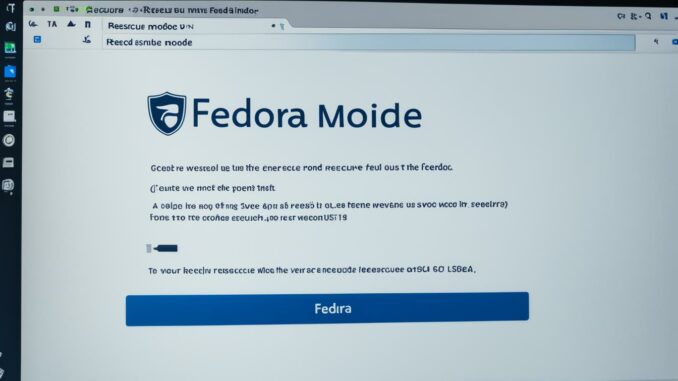
Die Verwaltung von Systemzugriffsberechtigungen ist ein wesentliches Element der Systemsicherheit, insbesondere bei einem so leistungsstarken Konto wie dem root-Konto auf einem Fedora Linux-System. Obwohl die Nutzung von Sudo empfohlen wird, kann die Passworterholung für das root-Konto erforderlich werden. Dieser Artikel erläutert die Schritte, um im Notfall das root Passwort effizient im Rescue Mode zurückzusetzen oder mittels Live Media vorzugehen, falls man sich aus dem System ausgesperrt hat.
Bei dem Booten eines Fedora-Systems ist es möglich, durch das GRUB2 Bootloader-Menü spezielle Boot-Optionen zu konfigurieren. Hierdurch kann man den Fedora-Linux-Kernel in einem speziellen Rescue Mode starten, der direkten Zugriff auf Systemdateien ermöglicht. Durch das Hinzufügen der Option „rw init=/bin/bash“ kann das System ohne normalen Authentifizierungsprozess gestartet werden, um das root Passwort zurückzusetzen. Diese Methode erfordert jedoch eine sorgfältige Handhabung, um die Systemintegrität und -sicherheit nicht zu gefährden.
Nachdem Sie im Rescue Mode sind, können Sie den ‚passwd‘ Befehl verwenden, um ein neues root Passwort ohne Eingabe des alten zu setzen. Es ist wichtig, diesen Vorgang mit großer Sorgfalt durchzuführen, da Änderungen an den root-Berechtigungen weitreichende Auswirkungen auf die Systemsicherheit haben können. Nach der Passwortänderung hilft ein Neustart des Systems, um sicherzustellen, dass alle Änderungen wirksam werden und das System ohne Probleme hochfährt.
Zurücksetzen des Fedora root Passworts im Rescue Mode
Das Zurücksetzen des root Passworts auf einem Fedora-System im Rescue Mode ist eine Notfallmaßnahme für den Fall, dass herkömmliche Zugangsmethoden fehlschlagen. Dieser Prozess beinhaltet mehrere wichtige Schritte, die sorgfältig ausgeführt werden müssen, um das System nicht weiter zu gefährden.
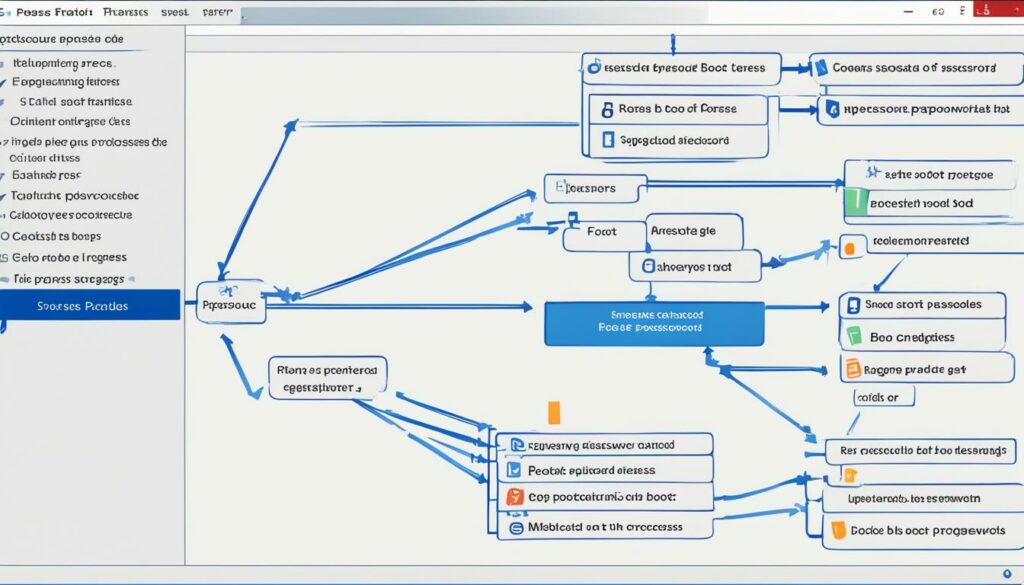
- Zunächst muss beim Start des Computers der GRUB2 Bootloader erreicht werden. Dies geschieht, indem man beim Systemstart die SHIFT-Taste drückt, um das GRUB-Menü zu aktivieren.
- Im GRUB-Menü wählt man die gewünschte Fedora Boot-Option und drückt dann ‚e‘, um die Boot-Konfiguration zu editieren. Hier kann man für verschlüsselte LV (Logical Volumes) den Zusatz „plymouth.enable=0“ einfügen, um den graphischen Boot-Splash zu deaktivieren, was den Zugriff auf den Bash-Prompt erleichtert.
- Nach den Anpassungen drückt man Strg-X, um den Boot im Rescue Mode zu starten. Ein minimalistisches System wird geladen, das grundlegende Werkzeuge für die Systemreparatur bereitstellt.
- Innerhalb der Bash-Umgebung verwendet man den ‚passwd‘ Befehl, um ein neues root Passwort zu setzen. Anschließend nutzt man ‚touch /.autorelabel‘, um den SELinux-Kontext des gesamten Dateisystems zu markieren, was es erlaubt, die SELinux-Sicherheitsrichtlinien bei nächstem Systemstart automatisch auf die neue Konfiguration zu aktualisieren.
- Schließlich führt man einen Reboot durch, damit die Änderungen wirksam werden und das System die SELinux-Labels entsprechend neusetzt.
Wenn diese Schritte korrekt befolgt werden, sollte der Fedora Boot-Prozess erfolgreich das aktualisierte Passwort erkennen und dem Nutzer ermöglichen, mit erhöhten Rechten auf das System zuzugreifen. Es ist wichtig, dass diese Prozedur verantwortungsbewusst und ausschließlich von autorisierten Technikern durchgeführt wird, um die Sicherheit und Integrität des Systems zu gewährleisten.
Anwendung einer Fedora Live Media zur Passwortzurücksetzung
Die Wiederherstellung des Root-Passworts mit einer Fedora Live Media beginnt mit der professionellen Live USB Erstellung. Dieser Vorgang ist essentiell, um Zugang zu einer Fedora Workstation zu erlangen, die eine Passwortrücksetzung benötigt.
Vorbereitung des Fedora Live USB
Um erfolgreich einen Live USB zu erstellen, benötigt man zunächst das Fedora Workstation Image. Dieses wird anschließend auf einem USB-Stick gespielt, der mindestens 4 GB Speicherplatz bietet. Tools wie Fedora Media Writer können die Live USB Erstellung vereinfachen und sicherstellen, dass der USB-Stick korrekt für den Systemboot vorbereitet wird.
Starten des Systems von Live Media
Nachdem der Fedora Live USB erstellt wurde, ist der nächste Schritt, den Computer von diesem USB-Stick zu starten. Stellen Sie sicher, dass im BIOS oder UEFI des Computers die Bootreihenfolge so geändert ist, dass der USB-Stick als erstes Boot-Medium ausgewählt ist. Dieser Prozess ist entscheidend für den erfolgreichen Systemboot von der Fedora Live Media.
Durchführung des chroot-Befehls
Einmal gebootet, verwenden Sie das Terminal, um die notwendigen Festplattenpartitionen zu identifizieren. Mit dem Kommando ‚df -H‘ lassen sich die Hard Drive Device Nodes einfach finden. Anschließend müssen das Root-Verzeichnis (Mount Point) sowie die Verzeichnisse /proc, /dev, und /run eingehängt werden, um den chroot-Befehl korrekt auszuführen.
Root Passwort ändern und System neustarten
Nachdem Sie mit ‚chroot‘ in die gemountete Root-Partition gewechselt haben, können Sie das Passwort mithilfe des ‚passwd‘-Befehls ändern. Sichern Sie alle Änderungen und führen Sie einen Neustart des Systems durch. Stellen Sie sicher, dass beim Hochfahren nun von der primären Festplatte und nicht mehr von der Fedora Live Media gebootet wird, damit die Änderungen wirksam werden und das System wieder normal genutzt werden kann.
Zusätzliche Problemlösungen beim Zurücksetzen des root Passworts
Es gibt Situationen, in denen Nutzerinnen und Nutzer von Fedora nicht auf den Rescue Mode zugreifen können, weil zum Beispiel ein Firmware/BIOS Passwort vergessen wurde. In solchen Fällen ist es ratsam, die Anweisungen des Computerherstellers zu Rate zu ziehen, um das Passwort im CMOS zu löschen oder zurückzusetzen. Diese Anweisungen variieren je nach Hersteller und Modell, bieten aber häufig einen Standardprozess zur Zurücksetzung, der einen Hardware-Reset beinhaltet. Diese Reset-Option kann Nutzern ermöglichen, den Boot-Prozess zu starten, ohne durch ein Passwort blockiert zu werden.
Falls die Hardware-Option nicht ausführbar ist, kann eine alternative Lösung darin bestehen, die Festplatte temporär in einen anderen Computer zu versetzen. Nach dem Einbau und dem erfolgreichen Booten kann dann das root-Passwort mit den vorab beschriebenen Methoden zurückgesetzt werden. Dies ist besonders nützlich, wenn der normale Prozess wegen eines gesetzten Bootloader Passworts ausgeschlossen ist. Die dabei gewonnenen Berechtigungen können auch zur Wiederherstellung weiterer Systemelemente genutzt werden.
Um detailliertere Informationen zur Lösung von Boot-Problemen und zur Wiederherstellung des Bootloaders zu erhalten, ist es hilfreich, Herstellerhandbücher oder spezifische Online-Ressourcen zu konsultieren. Die auf Fedora anwendbaren Prozeduren ähneln vielfach denen anderer Linux-Distributionen, sodass bereits vorhandenes Wissen transferiert werden kann.


